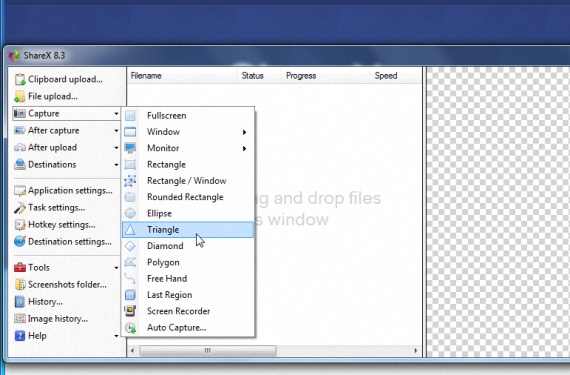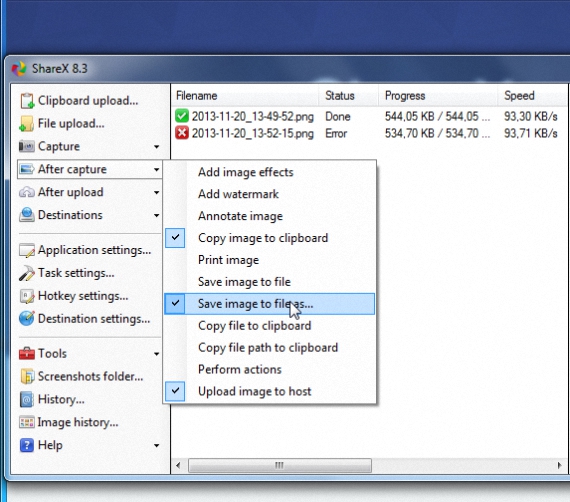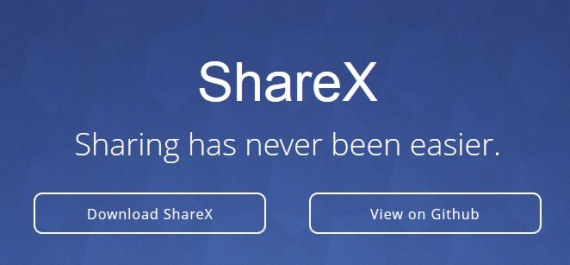
En un artículo anterior habíamos mencionado a la posibilidad de realizar capturas de imágenes con una herramienta nativa de Windows 7, misma que bajo el nombre de Recortes se ofrecía interesantes funciones para ser utilizadas a la hora de intentar captar el área específica de lo que estemos admirando en el escritorio de nuestro ordenador. Una excelente alternativa a esta herramienta podría hacer, la de realizar capturas de pantallas con ShareX.
Y hemos mencionado que es una excelente alternativa dado que Recortes es una aplicación que está disponible únicamente en Windows 7 y sistemas operativos superiores (Windows 8, Windows 8.1); por este motivo, quienes dispongan aún de un Windows XP no tendrían la posibilidad de trabajar con Recortes debido a que la herramienta, no esta disponible para dichas versiones de sistemas operativos. Es en ese momento en que deberíamos tomar en cuenta a esta otra aplicación, siendo quizá una de las mejores ventajas a la hora de realizar las capturas de pantallas con ShareX dado que la herramienta, es de código abierto.
Funciones especiales para realizar capturas de pantallas con ShareX
Poder realizar capturas de pantallas con ShareX representa una experiencia completamente nueva, mejorada y más óptima en comparación a lo que podríamos estar haciendo con Recortes; por ejemplo, en esta última existen formas de realizar capturas personalizadas (con lazo, de forma rectangular o ventanas completas), algo que en cambio en ShareX ha sido mejorado rotundamente, ya que allí encontraremos capturas en todos los diseños, formas y gustos para ser implementados por parte del usuario, estando por ejemplo:
- Capturas en forma de diamante.
- Triángulo.
- Rectangular.
- Lazo.
- Pantalla completa.
- Ventanas selectivas y muchas otras opciones más.
Lo mejor de todo se encuentra en otra opción adicional a la hora de realizar las capturas de pantallas con ShareX, ya que existe la posibilidad de temporizar a las mismas; por ejemplo, podríamos llegar a programar un tiempo de 30 segundos para que la captura se haga automáticamente sin nuestra intervención, debiendo el usuario previamente definir el área que sea de su interés para que la captura se realice sólo en esa sección de la pantalla.
Alojar las capturas de pantallas con ShareX en la nube
Todas las capturas de pantallas con ShareX pueden ser guardadas en cualquier ubicación en el ordenador, razón por la cual es necesario tener que activar la respectiva casilla para que la herramienta, pregunte al usuario el lugar hacia donde desee que se guarden estas capturas, algo que se debe configurar según la imagen que proponemos un poco más abajo.
Pero esa no es la única ventaja, ya que el usuario puede elegir guardar estas capturas de pantallas con ShareX en algún espacio en la nube, existiendo una gran cantidad de servicios que hoy en día son los más utilizados por parte de muchas personas. Luego de realizar la captura y cualquier procesamiento adicional que se desee en la imagen, el usuario puede llegar a subirla a su servicio preferido, obteniendo una dirección URL que posteriormente le servirá para compartirla con sus contactos y amigos.
Además de ello, una pequeña opción puede ser manejada directamente para compartir estas capturas de pantallas con ShareX en una cuenta de Twitter. ShareX no solamente nos servirá para realizar estas capturas de forma personalizada como lo hemos venido mencionando en el artículo, sino que además de ello se pueden realizar unos cuantos procesos adicionales. Por ejemplo, se pueden colocar marcas de agua tanto en forma de texto como con alguna imagen que nosotros elijamos, algo que nos servirá inmensamente para evitar que alguien la tome desde la web y la utilice sin nuestro permiso.
Concluyendo sobre las ventajas de capturas de pantallas con ShareX por sobre Recortes, podríamos decir que la primera puede ser ejecutada en cualquier sistema operativo de Microsoft, que tiene muchas más funciones para realizar los recortes de forma personalizada, la posibilidad de colocar marcas de agua, realizar una captura automática por lapsos de tiempo y claro, el uso de las nubes (y redes sociales) para compartir a esta captura con quien nosotros deseemos.
Más información – Review: ¿Conoces a la herramienta de Recortes en Windows 7?
Descarga – ShareX